Wanneer u op afstand werkt, komt er een overvloed aan bedreigingen naar voren en vraagt u zich af hoe u ervoor kunt zorgen dat uw werk veilig is. Maak je geen zorgen, we hebben je de 8 best practices voor veilig werken op afstand gegeven, of je nu vanuit huis werkt of gewoon besluit om je favoriete coffeeshop te bezoeken.
Best practices voor veilig werken op afstand
1. Maak geen verbinding met openbare wifi
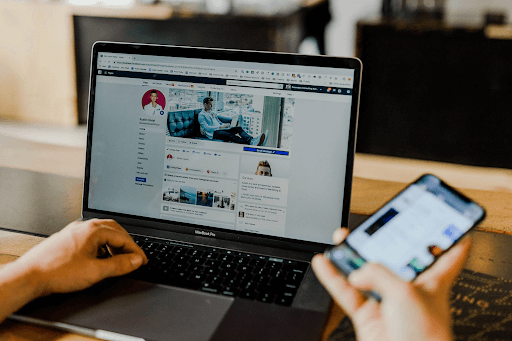
Wie zou niet in de verleiding komen om verbinding te maken met een gratis, openbaar wifi-netwerk? Als je veilig wilt blijven, raden we je ten zeerste aan om niet aan deze verleiding toe te geven. De aantrekkelijke deal eindigt vaak met ernstige gevolgen, omdat openbare Wi-Fi-netwerken de neiging hebben om de beveiliging te missen die nodig is om ze veilig te houden.
Er zijn duizenden en duizenden rapporten geweest waarin wordt beschreven hoe hackers openbare wifi gebruiken om smartphones, laptops en andere apparaten te infiltreren. Dit is slecht nieuws voor u, vooral als u uw werkapparaat in het openbaar gebruikt. Voordat u verbinding maakt met een openbaar Wi-Fi-netwerk, moet u ervoor zorgen dat u voldoende bescherming hebt of uw verbinding versleutelt met betrouwbare tools.
2. Versleutel gevoelige informatie
hoe de taakbalk te verwijderen bij volledig scherm
Versleuteling is een van de beste methoden om uw gegevens veilig te houden, zelfs in het geval van een inbreuk op de privacy. Versleutelde gegevens kunnen alleen met succes worden ontsleuteld door de juiste coderingssleutel te gebruiken, die alleen bekend mag zijn bij geautoriseerde gebruikers. Zelfs als een hacker toegang krijgt tot uw bestanden, kunnen ze uw versleutelde materialen niet lezen of openen.
Voor zowel online als offline bestanden kun je met applicaties zoals Bitlocker en FileVault gratis veilige encryptie instellen. We raden u ook aan om te onderzoeken hoe u uw e-mails kunt versleutelen met behulp van de website van uw e-mailprovider of een downloadbare applicatie.
3. Bewaar uw werkgegevens op uw werkcomputer

Uw werkgevers verwachten van u dat u professioneel blijft als u op afstand werkt. Combineer geen belangrijk werkmateriaal met persoonlijke gegevens op uw apparaat, zelfs niet als u uw eigen computer of laptop gebruikt. Als u er een krijgt, houdt u uw werkcomputer veilig en vrij van persoonlijke gegevens, zoals persoonlijke bestanden, informeel surfen op het web en persoonlijke online accounts.
Zorg ervoor dat u zakelijke accounts voor werk maakt en deze alleen voor zakelijk gebruik instelt. Veel websites, zoals Google en PayPal kunt u zakelijke accounts maken met een uitgebreide lijst met functies om uw werk op afstand gemakkelijker te maken. Zorg ervoor dat u zich registreert als zakelijke gebruiker wanneer de optie mogelijk is.
nieuwe productsleutel voor Windows 10
4. Investeer in een goede antivirus
De meeste laptops en computers worden standaard geleverd met beveiligingsopties. Deze barebones-bescherming is echter niet altijd voldoende om u te beschermen tegen geavanceerde aanvallen. Miljoenen gebruikers hebben bijvoorbeeld gemeld dat de ransomware-bescherming van Windows Defender standaard is uitgeschakeld; dit kan tot rampzalige gevolgen leiden als uw werkapparaat in een aanval wordt verstrikt.
Onze aanbeveling voor een geavanceerde maar betaalbare antivirus is: Trend Micro 2020 Antivirus+ beschikbaar op onze website voor slechts $ 35,99.
5. Gebruikersautorisatie en identiteitsverificatie

Dit gedeelte is meer gericht op eigenaren en managers van bedrijven. Om alles te behouden, en ik bedoel alles onder controle is, moet u altijd uw gebruikers verifiëren voordat ze toegang krijgen tot belangrijke bedrijfsmiddelen.
Deze verificatie zorgt ervoor dat zelfs als een werkcomputer wordt getroffen door een aanval, de aanvallers geen toegang hebben tot kritieke gegevens. Diensten zoals: Duo stelt u in staat om de identiteit van uw gebruikers te verifiëren, zelfs op grote ondernemingsschaal.
standaardgateway niet beschikbaar windows 8
6. Houd uw apparaten dichtbij en uw werkapparaten dichterbij
Hoewel de focus van dit artikel ligt op online bedreigingen, willen we u eraan herinneren ervoor te zorgen dat u uw apparaten altijd veilig houdt en beschermd tegen fysieke bedreigingen.
Controleer nogmaals of alle apparaten die toegang hebben tot uw werkgegevens zijn uitgerust met tracking. Functies zoals Windows' Vind mijn apparaat , of Apple's Vind mijn iphone en Vind mijn Mac zijn allemaal in staat om gestolen apparaten te lokaliseren en te vergrendelen. Neem geen risico en zorg ervoor dat deze functies altijd actief zijn en zijn ingesteld op uw apparaten.
7. Een VPN-service instellen
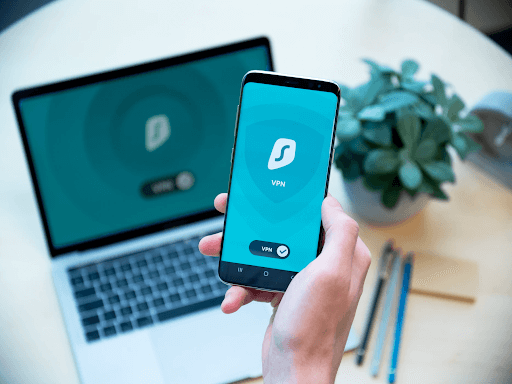
'Een van de beste praktijken die bedrijven kunnen implementeren als het gaat om het beveiligen van hun externe personeel, is het gebruik van een VPN .' — Keri Lindenmuth , KDG
VPN's worden vaak een van de essentiële praktijken genoemd om uw online browsen te beveiligen. Ze stellen u niet alleen in staat om uw zichtbare locatie naar een ander land te verplaatsen, maar houden uw browsen opeenvolgend anoniem en, indien goed gedaan, onmogelijk te volgen.
windows heeft geen toegang tot het opgegeven bestand
Ontgrendel regio-vergrendelde inhoud, blijf privé en vermijd tracking door te kopen Avast HMA Pro VPN van Softwarebeheer .
8. Oefen veilig internetten
Om dit artikel af te ronden, hebben we enkele herinneringen voor veilig internetten die je altijd moet oefenen. Deze kleine dingen tellen op en zorgen ervoor dat u uit de buurt blijft van alle bedreigingen waaraan u door regelmatig internetgebruik wordt blootgesteld.
- Gebruik lange, unieke en onvoorspelbare wachtwoorden. Gebruik nooit hetzelfde wachtwoord voor twee accounts.
- Schakel Wi-Fi-beveiligde installatie (WPS) uit om te voorkomen dat kwaadwillenden het gebruiken om uw netwerk te doorbreken.
- Houd uw internetbrowser altijd up-to-date. Verouderde browsers worden meer blootgesteld aan misbruik door malware en hackers.
- Schakel automatisch aanvullen voor formulieren uit en verwijder uw opgeslagen wachtwoorden. Gebruik indien nodig een vertrouwde en veilige wachtwoordbeheerder om uw wachtwoorden te onthouden.
- Als er geen hangslotpictogram in de adresbalk staat of 'https://” at the beginning of the web address, do not enter personal information on the site.
Overzicht: Hier zijn de beste beveiligingstips voor werken op afstand om ervoor te zorgen dat u en uw personeel veilig thuis werken.
- Gebruik geen openbare wifi
- Versleutel gevoelige informatie
- Gebruik thuis antivirus- en internetbeveiligingssoftware.
- Houd gezinsleden uit de buurt van apparaten op het werk.
- Investeer in een verschuifbare webcamcover.
- Gebruik een VPN.
- Gebruik een gecentraliseerde opslagoplossing.
- Beveilig uw wifi-thuisnetwerk.
- Identiteitsverificatie gebruiken
- oefen veilig internetten
waarom mislukken mijn Windows-updates
Laatste gedachten
Wilt u promoties, deals en kortingen ontvangen om onze producten voor de beste prijs te krijgen? Vergeet je niet in te schrijven voor onze nieuwsbrief door hieronder je e-mailadres in te vullen! Ontvang het laatste technologienieuws in je inbox en lees als eerste onze tips om productiever te worden.
Aanbevolen artikelen
- Hoe u uw werktijden kunt behouden?
- Hoe slaap uw werkdag beïnvloedt
- Hoe u uw eigen speciale werkruimte instelt
- Hoe u uw dag effectief kunt plannen
- 6 voordelen van het gebruik van een sta-bureau


